
初期設定(マスターユーザの場合)
「ほくと法人IBサービス」をご利用いただくためには、ログインID・電子証明書を取得していただきます。
また、初回ログイン時にパスワードの変更・連絡先の登録を行っていただきます。
ログインIDの取得
お申込み後、「ご利用開始のお知らせ」が届きましたら、「ほくと法人IBサービス」をご利用いただくことができます。
ご利用の前に「ほくと法人IBサービス利用申込書(お客様控)(以下、申込書(控))」と 「トランザクション認証用トークン(カメラ付トークン)」をお手元にご用意ください。
1.
銀行ホームページの「ほくと法人IBサービス」をクリックし、[ログイン]をクリックしてください。
2.
「ログイン」画面が表示されます。
[ログインID取得]をクリックしてください。
[ログインID取得]をクリックしてください。
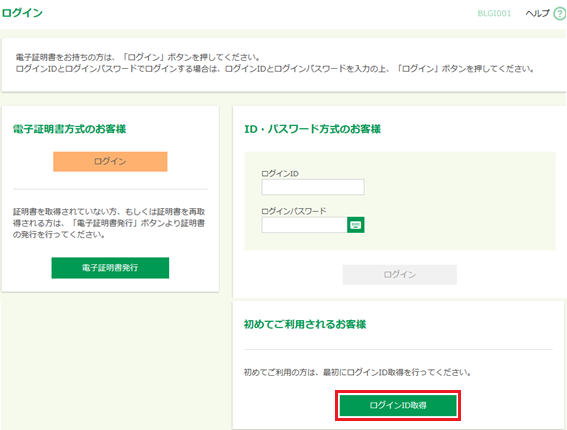
| ・電子証明書方式のお客さまの場合でも、ログインID取得をしていない場合は、ログインIDの取得をしてください。 |
| ・[電子証明書発行]をクリックした場合、次に表示される「証明書取得認証」画面でも[ログインID取得]をクリックすることで、ログインIDの取得を行うことができます。 |
サービス開始登録
1.
「口座情報登録」画面が表示されます。
お申込みの代表口座の支店番号、科目、口座番号と、仮ログインパスワード、仮確認用パスワードを入力し、[次へ]をクリックしてください。
お申込みの代表口座の支店番号、科目、口座番号と、仮ログインパスワード、仮確認用パスワードを入力し、[次へ]をクリックしてください。
2.
「サービス開始登録」画面が表示されます。
利用者名、メールアドレス(フリーメールを除く)、ログインID、新しいログインパスワード、新しい確認用パスワードを入力し、[次へ]をクリックしてください。
利用者名、メールアドレス(フリーメールを除く)、ログインID、新しいログインパスワード、新しい確認用パスワードを入力し、[次へ]をクリックしてください。
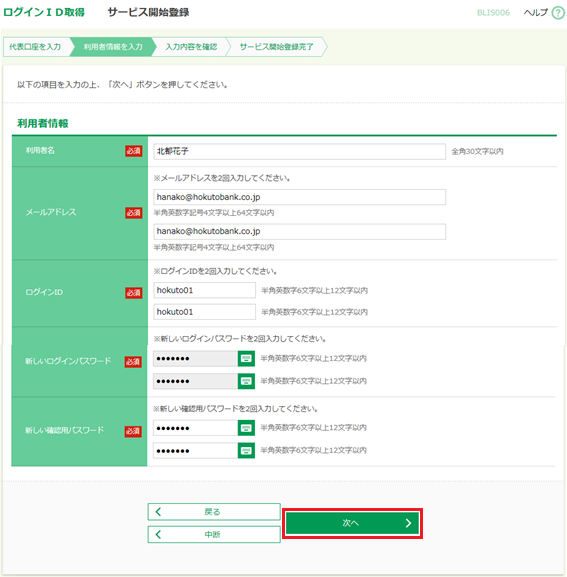
| ・ログインID、ログインパスワード、確認用パスワードはお客さまが任意の文字列をご選択してください。 |
| ・半角の英数字を組み合わせて6~12桁で入力してください。 |
| ・英字は、大文字と小文字を区別します。 |
| ・入力されたログインIDが既に他のお客さまにより登録されている場合は、登録できませんので別の組み合わせをご選択してください。 |
3.
「サービス開始登録確認」画面が表示されます。
内容をご確認後、[登録]をクリックしてください。
内容をご確認後、[登録]をクリックしてください。
4.
「サービス開始登録結果」画面が表示されます。
ご確認後、[ログインへ]、または[電子証明書発行へ]をクリックしてください。
ご確認後、[ログインへ]、または[電子証明書発行へ]をクリックしてください。
◆ ID・パスワード方式のお客さまの場合
・ご確認後、[ログインへ]をクリックしてください。
・「ログイン」画面が表示されますので、「お客さま情報の登録」を行ってください。
◆ 電子証明書方式のお客さまの場合
・ご確認後、[電子証明書発行へ]をクリックしてください。
・「証明書発行確認」画面が表示されますので、「証明書取得」を行ってください。
トランザクション認証利用開始登録
トランザクション認証とは
・振込などの取引をする際に生成された二次元コードをカメラで読み取り、
生成されたトランザクション認証番号(可変パスワード)を入力することで取引が成立します。
※トランザクション認証の詳細な内容はこちらをクリックしてください。
1.
「トランザクション認証利用開始登録(BLGI022)」画面が表示されます。
※操作中に機器のディスプレイが暗くなりましたら、中央ボタンを押下してください。
※操作中に機器のディスプレイが暗くなりましたら、中央ボタンを押下してください。
2.
【①】機器裏面のシリアル番号を入力してください。
【②】機器表面の中央ボタンを長押し(2秒)により、電源を入れてください。
【③】右ボタン(Continue)を押下してください。
【④】カメラが起動しますので、「トークン認証コード」欄に表示されている二次元コードを読み取ってください。
【②】機器表面の中央ボタンを長押し(2秒)により、電源を入れてください。
【③】右ボタン(Continue)を押下してください。
【④】カメラが起動しますので、「トークン認証コード」欄に表示されている二次元コードを読み取ってください。
3.
カメラ付トークンにトークン認証コードが表示されます。
【①】ブラウザ画面上に「トークン認証コード(12桁)」を入力してください。
【②】「トークン認証」ボタンを押下してください。
【③】「トランザクション認証(BLGI023)」画面が表示されるのを確認してください。
【④】右ボタン(Done)を押下してください。
【⑤】右ボタン(Yes)を押下してください。
【①】ブラウザ画面上に「トークン認証コード(12桁)」を入力してください。
【②】「トークン認証」ボタンを押下してください。
【③】「トランザクション認証(BLGI023)」画面が表示されるのを確認してください。
【④】右ボタン(Done)を押下してください。
【⑤】右ボタン(Yes)を押下してください。
4.
【①】右ボタン(Continue)を押下してください。
【②】カメラが起動しますので、「トランザクション認証番号」欄に表示されている二次元コードを読み取ってください。
【②】カメラが起動しますので、「トランザクション認証番号」欄に表示されている二次元コードを読み取ってください。
5.
カメラ付トークンにトランザクション認証番号が表示されます。
【①】ブラウザ画面上に「トランザクション認証番号(8桁)」を入力してください。
【②】「認証確認」ボタンを押下してください。
【③】「トップページ(BTOP001)」画面が表示されるのを確認してください。
【④】右ボタン(Done)を押下してください。
【⑤】右ボタン(Yes)を押下してください。
【①】ブラウザ画面上に「トランザクション認証番号(8桁)」を入力してください。
【②】「認証確認」ボタンを押下してください。
【③】「トップページ(BTOP001)」画面が表示されるのを確認してください。
【④】右ボタン(Done)を押下してください。
【⑤】右ボタン(Yes)を押下してください。
6.
下記画面「The device is activated.」が表示されますと、カメラ付トークンが利用できる状態になります。
【①】中央ボタンを長押し(2秒)により、電源をOFFにしてください。
【②】再度、中央ボタンを長押し(2秒)により、電源をONにしてください。
【③】以降、電源ONでカメラが起動されます。
【①】中央ボタンを長押し(2秒)により、電源をOFFにしてください。
【②】再度、中央ボタンを長押し(2秒)により、電源をONにしてください。
【③】以降、電源ONでカメラが起動されます。
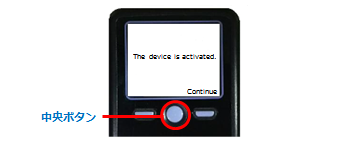
| ・再度、電源ONでカメラが起動しない場合は初期化が必要となります。
ホームページより「トークン初期化等の依頼書」をダウンロードし必要項目をご記入のうえ、お取引店へご提出ください。 ※「トークン初期化等の依頼書」はこちらをクリックしてください。 |












